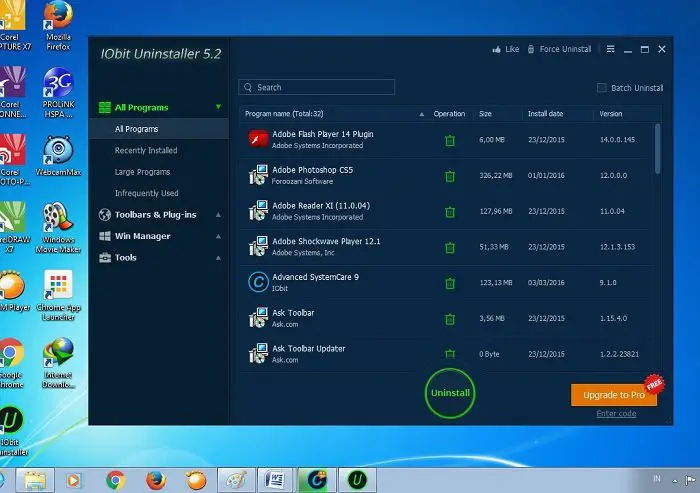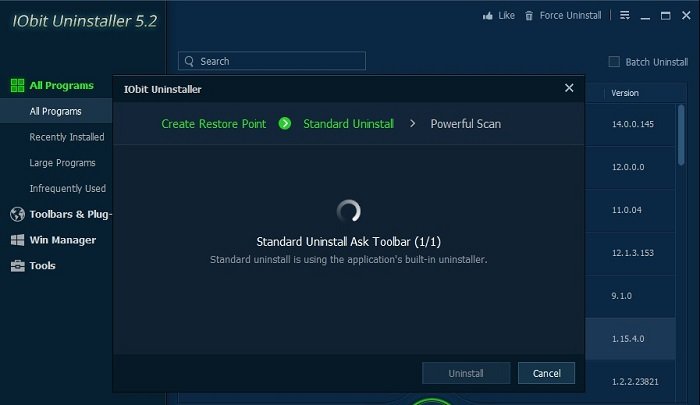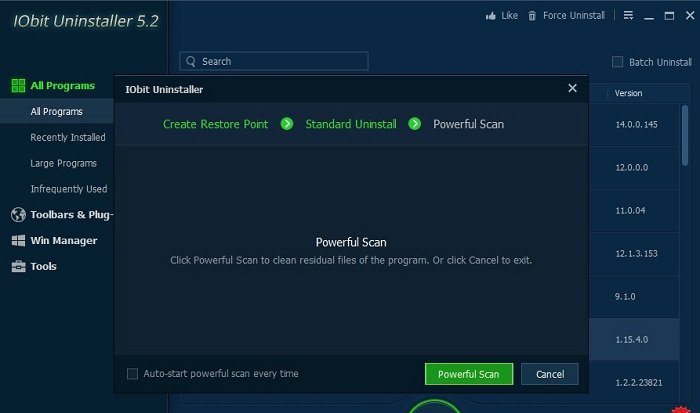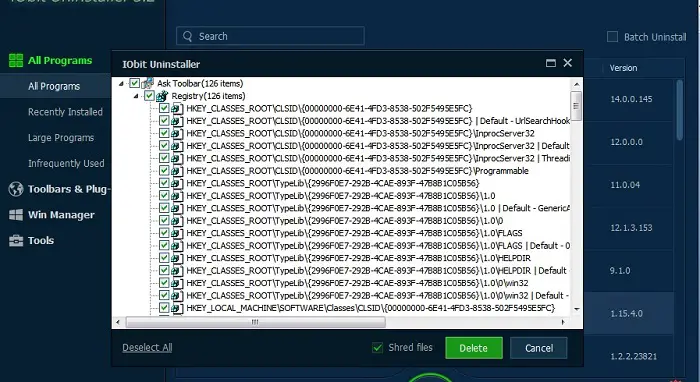Cara Uninstall Software Sampai Tuntas Hingga Akar
Cara menghapus aplikasi di laptop sampai ke akarnya — Informasi cara menghapus software sampai bersih dan tuntas. Hallo, pada kesempatan kali ini saya akan membagikan tips seputar bagaimanakah cara kita membersihkan sisa-sisa program dari proses uninstall program di komputer kita. Proses uninstall sangatlah mudah dilakukan, tinggal klak klik beres. Karena sudah terprogram secara otomatis.
Uninstall merupakan proses pembersihan atau upaya membuang program dari sistem komputer yang ada di laptop atau PC. Dengan uninstall kita dapat membuang program-program mana yang dirasakan tidak diperlukan oleh komputer kita. Dengan demikian kecepatan komputer kita juga akan terasa lebih cepat karena beban memori di komputer kita menjadi berkurang dengan adanya proses uninstall ini.
Uninstall juga dilakukan oleh pengguna komputer dengan tujuan mengganti program lama dengan program yang lebih terbaru versinya. Karena mungkin pengguna komputer menginginkan performa terbaru dari aplikasi program yang sudah update versinya. Biasanya sebelum menginstall program baru, program lama wajib disingkirkan/ dicopot terlebih dahulu dari sistem di komputer.
Uninstall program merupakan kebalikan dari proses install program. Jika upaya install program merupakan upaya memasang aplikasi program ke komputer, maka uninstall merupakan upaya mencopot aplikasi program dari komputer.
Tahukah anda jika kita melakukan uninstall program tidak keseluruhan program mampu terhapus secara baik dari komputer kita. Dalam proses uninstall jika sudah selesai, akan meninggalkan sisa-sisa file program yang tentunya akan menjadi sampah di komputer kita. Lantas bagaimana cara membersihkannya dengan tuntas? Jika kita melakukan delete file, faktor kelemahannya kita tidak mungkin mengetahui sisa-sisa semua file yang ada di komputer, dengan cara seperti ini kita diharuskan untuk mengetahui nama-nama file yang merupakan sisa dari uninstall sebuah program aplikasi.
Iobit Uninstaller merupakan salah satu program pembersih sekaligus uninstaller otomatis yang mampu memindai, mendeteksi, dan membersihkan program beserta sisa-sisa file yang terpasang di komputer secara lebih bersih dan lebih cepat.
Dengan software Iobit Uninstaller kita bisa melakukan uninstall program dengan lebih cepat dan lebih bersih secara tuntas. Program ini tersedia secara gratis. Bisa di download tanpa harus membayar. Program Iobit Uninstaller ini merupakan keluaran dari perusahaan yang bernama IOBIT. Biasanya Iobit Uninstaller tersedia otomatis jika kita memasang aplikasi advanced system care yakni sebuah aplikasi pembuat performa komputer lebih cepat dari sebelumnya mirip dengan cc cleaner. Namun program advanced system care lebih komplit menunya daripada cc cleaner.
Program Iobit Uninstaller bisa di – install di komputer dengan spesifikasi komputer sebagai berikut :
– Windows XP
– Windows Vista
– Windows 7
– Windows 8
– Windows 8.1
– dan Windows 10
Komputer anda termasuk yang mana gan? Hehehe
Berikut cara membersihkan sisa uninstall program di komputer, simak baik – baik ya gan akan saya paparkan secara singkat dan jelas.
-
Buka Aplikasi Program Iobit Uninstaller di Komputer Anda
Langkah pertama adalah membuka aplikasi program iobit Uninstaller. Maka akan kita dapati tampilan program seperti gambar di bawah ini, setelah kita membukanya
Apabila program sudah terbuka, maka akan terlihat daftar program yang kita install di komputer kita. Iobit Uninstaller adalah salah satu program uninstaller otomatis yang mampu membersihkan sisa – sisa program yang tercecer gak karuan di komputer kita. Bisa dilihat di atas daftar program yang tersambung di komputer kita (semua daftar program yang terinstall).
-
Pilih Program yang Akan Kita Uninstall
Langkah selanjutnya adalah klik program yang akan kita uninstall, lalu klik tombol uninstall. Maka program akan secara otomatis ter-uninstall dari komputer kita. Program yang di-uninstall biasanya merupakan program yang jarang dipakai atau tidak berguna lagi untuk kita di komputer.
Berikut tampilannya, apabila kita sudah klik tombol uninstall.
Setelah kita klik tombol uninstall program, tampilan diatas akan muncul, tunggu sebentar sebelum menuju langkah selanjutnya.
-
Klik Tombol Powerfull Scan
Tombol Powerfull Scan berguna untuk mengidentifikasi seluruh file yang akan diuninstall di komputer kita. Dengan kata lain memindai program secara keseluruhan.
Setelah kita klik tombol powerfull scan, maka akan didapati tampilan program yang akan kita uninstall dengan rincian daftar keseluruhan file program yang akan kita uninstall secara keseluruhan termasuk letaknya di komputer. Lihat gambar di bawah ini
Setelah itu pastikan semua kita pilih termasuk opsi shred files wajib kita pilih. Lalu kita klik tombol delete. Semua file akan terhapus dan terbuang dari sistem komputer kita secara otomatis.
Dan selesai. Pada dasarnya proses uninstall program sisa-sisa program yang kita uninstall terletak di posisi seperti gambar diatas. Dimana mungkin sepele namun sangat mengganggu kecepatan dan akeselerasi performa komputer kita.
Perbedaannya, apabila kita melakukan upaya uninstall bukan melalui program seperti Iobit Uninstaller, file-file sisa akan didapati dan dapat menjadi file sampah yang mengganggu di komputer kita.
Dengan program Iobit Uninstaller kita dapat membersihkan sisa-sisa program yang kita uninstall secara menyeluruh dan cepat. Komputer kita-pun menjadi bersih tanpa ada sisa-sisa sampah bekas program yang mungkin bisa mengganggu performa komputer kita kalau digunakan sehari – hari.
Demikian tips dari saya, bila ada kesalahan mohon dibenarkan di kolom komentar, semoga bermanfaat. Selamat mencoba.